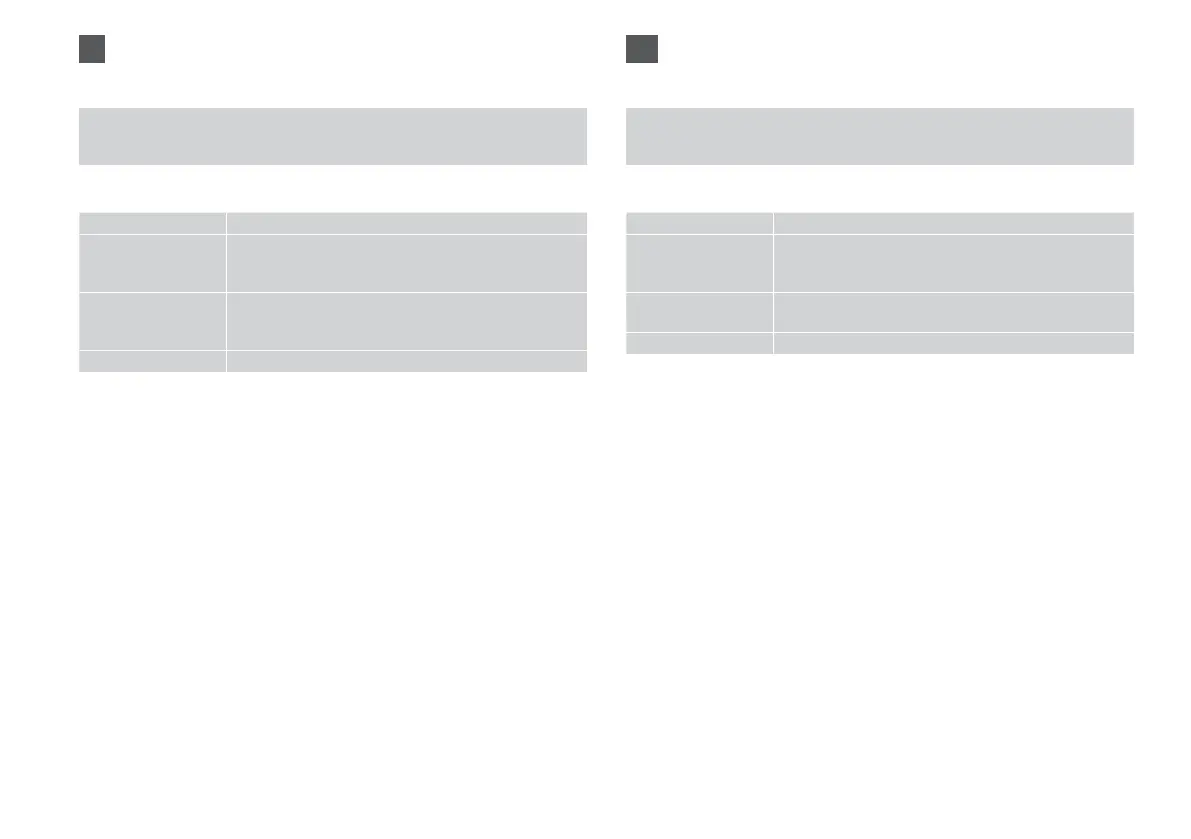Visualizza e stampa foto, Stampa ogni foto, Stampa cartolina foto, Foglio layout
foto, Stampa foglio prova, Presentazione, Copia/Riprist. foto, Stmp carte rigate con
margini, Seleziona posiz. *¹, Backup scheda
Seleziona foto Selez. ogni foto, Selez. per data, Annulla selez. foto
Impost. stampa Formato carta, Tipo carta, No margini *³, Qualità,
Espansione *⁴, Data, Adatta cornice *⁵, Bidirezionale *⁶, Imp.
come nuova preden.
Regolazioni foto *² Migliora *⁷, Rileva scena, Rid. occhi rossi *⁸, Filtro *⁹,
Luminosità, Contrasto, Nitidezza, Saturazione, Imp. come
nuova preden.
Manutenzione
R & 120
*1 È possibile riselezionare una cartella o un gruppo da scheda o periferica USB
esterna.
*2 Tali funzioni hanno eetto soltanto sulle stampe. Le immagini originali non
vengono modicate.
*3 Quando si seleziona
No margini o l’impostazione è On, l’immagine viene
leggermente ingrandita e tagliata per riempire la carta. Durante la stampa, è
possibile che la qualità di stampa si riduca nelle aree superiore e inferiore o che tali
aree risultino macchiate.
*4 Selezionare la quantità di espansione dell’immagine per la stampa di foto con
l’impostazione No margini.
*5 Selezionare
On per ritagliare automaticamente la foto al ne di adattarla allo spazio
disponibile per il layout selezionato. Selezionare O per disattivare la funzione di
ritaglio automatico e lasciare uno spazio bianco ai bordi della foto.
*6 Selezionare
On per aumentare la velocità di stampa. Selezionare O per migliorare
la qualità di stampa.
*7 Selezionare
PhotoEnhance per regolare automaticamente la luminosità, il
contrasto e la saturazione delle foto. Selezionare P.I.M. per usare le impostazioni
PRINT Image Matching o Exif Print della fotocamera.
*8 A seconda del tipo di foto, è possibile che vengano corrette parti delle foto diverse
da quelle con l’eetto occhi rossi.
*9 È possibile cambiare la modalità colore immagine su
Seppia o B/N.
IT
J Modalità Stampa foto
x Menu Stampa foto
Ver e impr fotos, Impr todas fotos, Impr felicitación fotográ, Hoja compos foto, Impr.
hoja prueba, Presnt continua, Copiar/Restaur fotos, Impr papeles rayados, Elija
ubicación *¹, Cop seg tarj memor
Selecc. fotos Selec todas fotos, Selec x fecha, Cancel selección foto
Ajusts impres Tam. papel, Tipo papel, Sin margen *³, Calidad, Expansión *⁴,
Fecha, Ajust a marco *⁵, Dos sentidos *⁶, Cong como nuevo
predt
Ajustes de foto *² Mejorar *⁷, Detecc. escena, Corrg oj rojo *⁸, Filtro *⁹, Brillo,
Contraste, Nitidez, Saturación, Cong como nuevo predt
Mantenimnto
R & 120
*1 Puede volver a seleccionar una carpeta o un grupo de la tarjeta de memoria o
dispositivo USB externo.
*2 Estas funciones sólo afectan a las impresiones. No alteran las imágenes originales.
*3 Si está seleccionado
Sin margen o congurado como Act, la imagen se aumentará
ligeramente y se recortará para adaptarse al papel. La impresión puede tener
menos calidad o quedar manchada en las zonas superior e inferior del papel.
*4 Seleccione cuánto se expande la imagen si imprime fotos
Sin margen.
*5 Elija
Act si desea que la foto se recorte automáticamente para caber en el espacio
disponible de la composición seleccionada. Elija Des si desea desactivar el recorte
automático y dejar un espacio en blanco en los bordes de la foto.
*6 Si desea imprimir más rápido, seleccione
Act. Seleccione Des para aumentar la
calidad de la impresión.
*7 Seleccione
PhotoEnhance si desea que el brillo, el contraste y la saturación de sus
fotos se ajusten automáticamente. Seleccione P.I.M. si desea usar los ajustes de
PRINT Image Matching o Exif Print de su cámara.
*8 En algunos tipos de foto, se corregirán otras partes de la imagen además de los
ojos.
*9 Puede cambiar el modo de color de las imágenes por
Sepia o B/N.
ES
J Modo Imprimir fotos
x Menú Imprimir fotos
